Inhaltsverzeichnis
Der S-Pen ist Samsungs-Eingabestift für Smartphones und Tablets. Er wurde erstmals 2011 dem Galaxy Note beigelegt und ist seitdem das Markenzeichen der Reihe. Heute ist der smarte Stift weit mehr als eine Schreibhilfe. Seit der Einführung des Galaxy Note 9 dient der S-Pen dank integriertem Akku auch als Fernbedienung. Das Ladegerät für den Stift ist praktischerweise in den Slot im Smartphone integriert, sodass er jederzeit aufgeladen zur Verfügung steht.
S-Pen-Features: Schreiben, Zeichnen und mehr
Der S-Pen ist ein vielseitiges Gadget, das Samsungs Handys und Tablets um viele Funktionen bereichert. Grundlegend dient er natürlich dazu jederzeit schnell handschriftliche Notizen machen zu können. Um dem gerecht zu werden, hat Samsung die Screenoff-Notizen hinzugefügt. Ziehst Du den S-Pen aus Deinem Galaxy Note 9 oder Note 10 kannst Du direkt auf den Sperrbildschirm schreiben und die Notiz anschließend abspeichern, ohne das Handy zu entsperren.

Beim Galaxy Note 10 (Plus) hat Samsung die Notizen-App außerdem um eine weitere hilfreiche Funktion erweitert: Die Texterkennung liest Deine handschriftlichen Notizen und wandelt sie nach Wunsch in maschinellen Text um, sodass Du sie kopieren und in Dokumente oder Nachrichten einfügen kannst. Auch die PENUP-App, die Samsung extra für den S-Pen entwickelt hat, wurde über die Jahre um viele spannende Funktionen erweitert. Hier kannst Du unter anderem Bilder ausmalen oder anderwärtig kreativ sein.
Air View: Die smarte S-Pen-Vorschau
Air View ist eine recht unauffällige, aber sehr nützliche Funktionen des S-Pens. Hältst Du den Stift beispielsweise über ein Kalenderblatt oder ein Foto aus Deiner Galerie, wird ein Vorschaukästchen mit näheren Informationen angezeigt. Beim Kalender sind dort die Uhrzeit und der Titel der Termine zu sehen. Das Foto wird vergrößert und die Aufnahmedaten werden angezeigt.
Air Commands: Kleine Helfer für den Alltag
Bei den Air Commands handelt es sich um eine Reihe nützlicher Funktionen, die nur in Verbindung mit dem S-Pen funktionieren. Du findest Sie, indem Du auf das S-Pen-Icon drückst, das auftaucht, wenn Du den Stift aus dem Gehäuse ziehst. Hier geben wir Dir einen kurzen Überblick über die Air Commands:
Smart Select:
Mit Smart Select erstellst Du blitzschnell Screenshots oder Gifs. Markiere einfach den gewünschten Bereich auf Deinem Galaxy Note oder Tab und speichere das Bild ab. Doch Smart Select kann sogar noch mehr: Du kannst auch nur den Text auf dem Screenshot kopieren. Wähle einfach Text extrahieren aus und schon ist der Text in der Zwischenablage und kann in alle Nachrichten, Notizen und Textdokumente kopiert werden.
Übersetzen
Die S-Pen-Funktion Übersetzen ist Dein neuer Lieblingsbegleiter für den Urlaub. Wähle eine Sprache aus und der S-Pen übersetzt Dir jedes Wort oder sogar ganze Textabschnitte. Halte den Stift einfach über den zu übersetzenden Abschnitt, damit darüber die Übersetzung angezeigt wird.
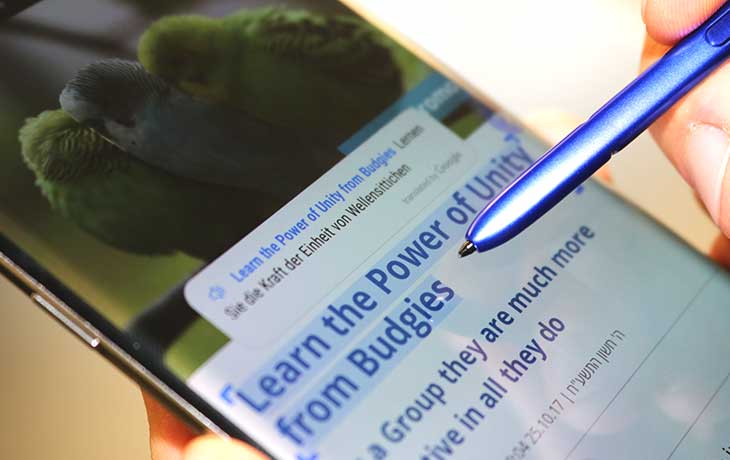
Screenshot-Notiz:
Mit Screenshot-Notiz nimmst Du den aktuellen Bildschirm auf und hinterlässt dort mit dem S-Pen handschriftliche Notizen oder zeichnest etwas. Der Screenshot wird anschließend in der Galerie gespeichert.
Überblicken
Mit Überblicken pinnst Du jede beliebige App als Miniaturansicht auf dem Bildschirm an. Die Funktion ist vor allem beim Arbeiten nützlich. So wechselst Du beispielsweise schnell und unkompliziert zwischen einem Word-Dokument und einem Artikel hin und her. Hältst Du den S-Pen über die Miniaturansicht, wird sie wieder normal groß.
Vergrößern
Wenn Dir der Text oder ein Bild auf dem Galaxy Note oder Tab zu klein ist, hilft Dir der S-Pen als Lupe aus. Wähle die Funktion Vergrößern und halte den Stift über die Stelle, die Du im Detail sehen willst, damit sie vergrößert wird.

Live-Nachrichten
In Live-Nachrichten erstellst Du mit dem S-Pen kurze Gifs, die Du an Deine Freunde verschicken kannst. Male zum Beispiel auf ein Foto oder schreibe einen lustigen Text. Deiner Kreativität sind hier kaum Grenzen gesetzt.
AR-Zeichnung
Besitzt Du ein Galaxy Note 10 (Plus), steht Dir die neue AR-Zeichnung zur Verfügung. Mit dem lustigen Feature malst und schreibst Du mit dem S-Pen in Deine Videos. Zeichnest Du Dir zum Beispiel einen Hut auf den Kopf, bleibt dieser während des Videos die ganze Zeit und bewegt sich sogar mit, wenn Du den Kopf drehst.
Air Actions: Der S-Pen als Fernbedienung
Der S-Pen verfügt über verschiedene Fernbedienungsfunktionen, die Du in den Einstellungen alle selbst festlegst. So bestimmst Du beispielsweise, dass das Drücken der S-Pen-Taste die Kamera- oder Notizen-App öffnet. Auch die Musik-App und die Fotogalerie können komplett mit dem S-Pen aus der Ferne gesteuert werden.
Beim Galaxy Note 10 und Note 10 Plus ist sogar die Kamera mit dem S-Pen steuerbar. Auch hier kannst Du alle Funktionen selbst belegen. Standardmäßig fotografierst Du durch das einfache Drücken des S-Pen-Buttons, wechselst durch Hoch- oder Runterwischen zwischen Front- und Hauptkamera, zoomst mit Drehbewegungen rein oder raus und wechselt beim Wischen nach links und rechts die Kameramodi.



